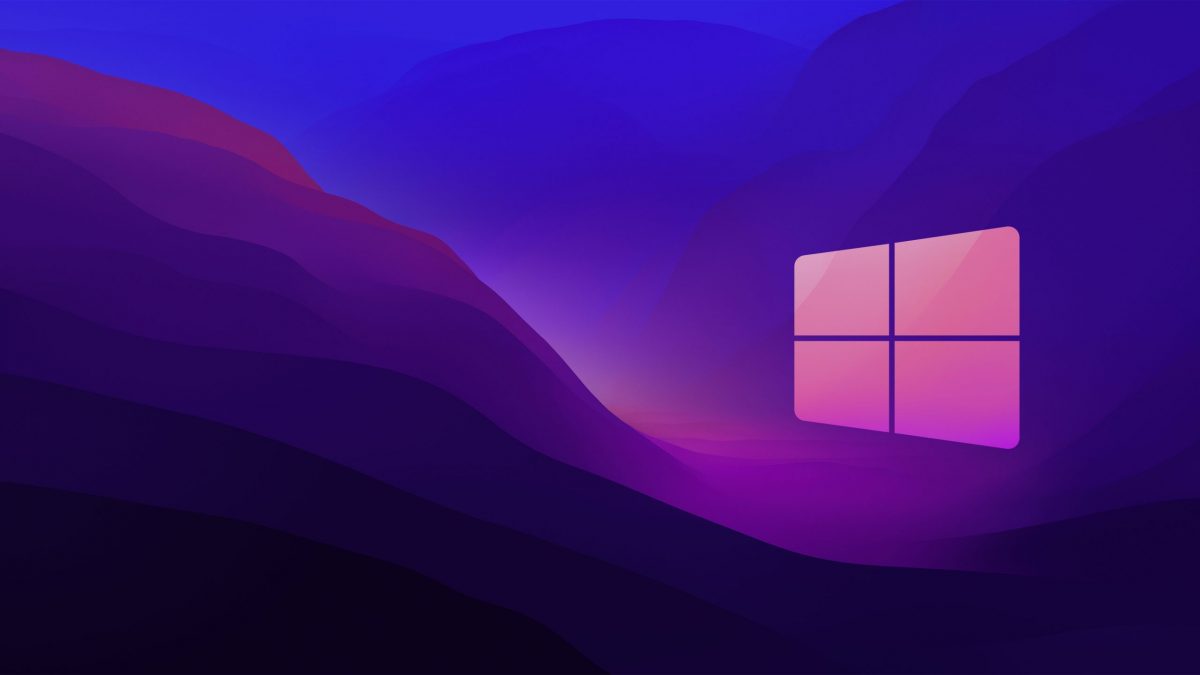Из этой статьи вы можете узнать, как протестировать объемный звук в Windows 10. С таким количеством динамиков настройка и тестирование динамиков объемного звучания может быть сложной задачей. Windows 10 включает удобное встроенное тестовое приложение, которое может помочь вам в его настройке. Вот как это использовать.
Как проверить объемный звук Windows 10?
Для начала перейдите на панель задач и щелкните правой кнопкой мыши значок динамика. В появившемся меню выберите «Звуки». Чтобы протестировать выбранное вами устройство вывода объемного звука, перейдите на вкладку «Воспроизведение» и выберите его из списка. Скорее всего, на многих ПК он называется «Динамики». Чтобы настроить выбранный гаджет, нажмите кнопку «Настроить».
Появится окно «Конфигурация динамиков». Выберите конфигурацию, которую хотите протестировать, из списка аудиоканалов. Если у вас подключен объемный звук 7.1 и вы хотите проверить, работает ли он, выберите «7.1 Surround».
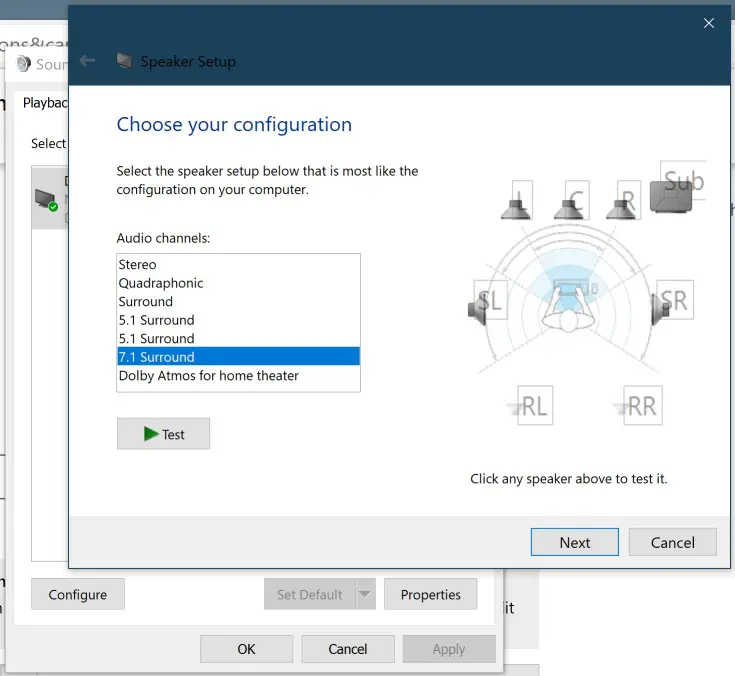
Затем под списком каналов нажмите кнопку «Тест». Все громкоговорители в конфигурации будут воспроизводить тестовый звуковой сигнал по одному, при этом каждый громкоговоритель будет выделен на диаграмме при этом. Чтобы завершить тест, нажмите кнопку «Тест» еще раз, которая покажет «Стоп» во время игры курантов.
Нажмите на динамик на диаграмме в правой части окна, чтобы протестировать отдельные динамики. Когда вы нажмете на динамик, прозвучит звуковой сигнал. Это может помочь вам определить, правильно ли расположены ваши динамики.
Когда вы завершите установку звукового оборудования, не стесняйтесь нажать «Отмена» или после этого закрыть окно с помощью кнопки «X» в углу. После этого перейдите в «Звук» и выберите «ОК». При необходимости вы также можете нажать «Далее» и пройти через мастер, чтобы сообщить Windows, какие динамики подключены, а какие нет.
Мы надеемся, что наше руководство по тестированию динамиков объемного звучания оказалось полезным для вас, и у вас больше никогда не возникнет проблем при настройке вашей новой акустической системы.